Pregunta:
¿Cómo configuro y utilizo DocuWare Local Data Connector?
Solución:
Local Data Connector es un servicio que se ejecuta junto con DocuWare Desktop Service para permitir que el sistema DocuWare Cloud acceda a una base de datos local para la autoindexación o las listas de selección.
Instalación:
- Desde el Cliente Web DocuWare, ejecute el instalador Client Setup seleccionando "Install Desktop Apps" en el menú desplegable bajo su nombre de usuario.
Desplácese hasta las opciones de Administración, seleccione Local Data Connector y pulse "Instalar".
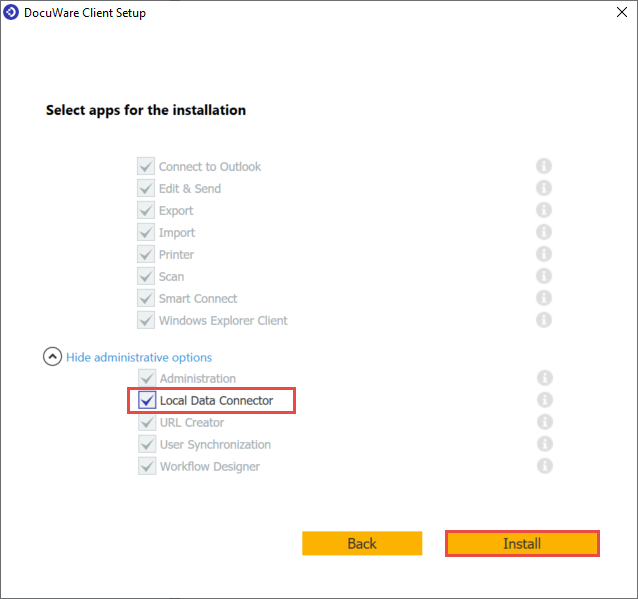
- Una vez ejecutado el programa de instalación del cliente, aparecerá un nuevo elemento de programa junto con un nuevo servicio instalado en su escritorio denominado "LocalData Connector".
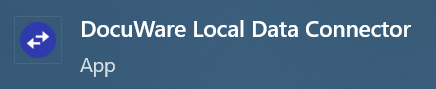

Nota: el Conector de datos local se instala para ejecutarse por defecto como Sistema local. Esto está bien para las conexiones a bases de datos en las que usted proporcionará el nombre de usuario y el inicio de sesión. Sin embargo, si necesita utilizar la Autorización de Windows para conectarse a la base de datos, el servicio Local Data Connector de DocuWare debe ejecutarse como el mismo usuario que ejecutará el inicio de sesión en la base de datos. Además, el usuario debe ser administrador local en el equipo donde se ejecute el servicio.
Configuración del conector de datos local
- Inicie la aplicación Local Data Connector, haga clic en Credenciales DocuWare e introduzca su nombre de usuario y contraseña.
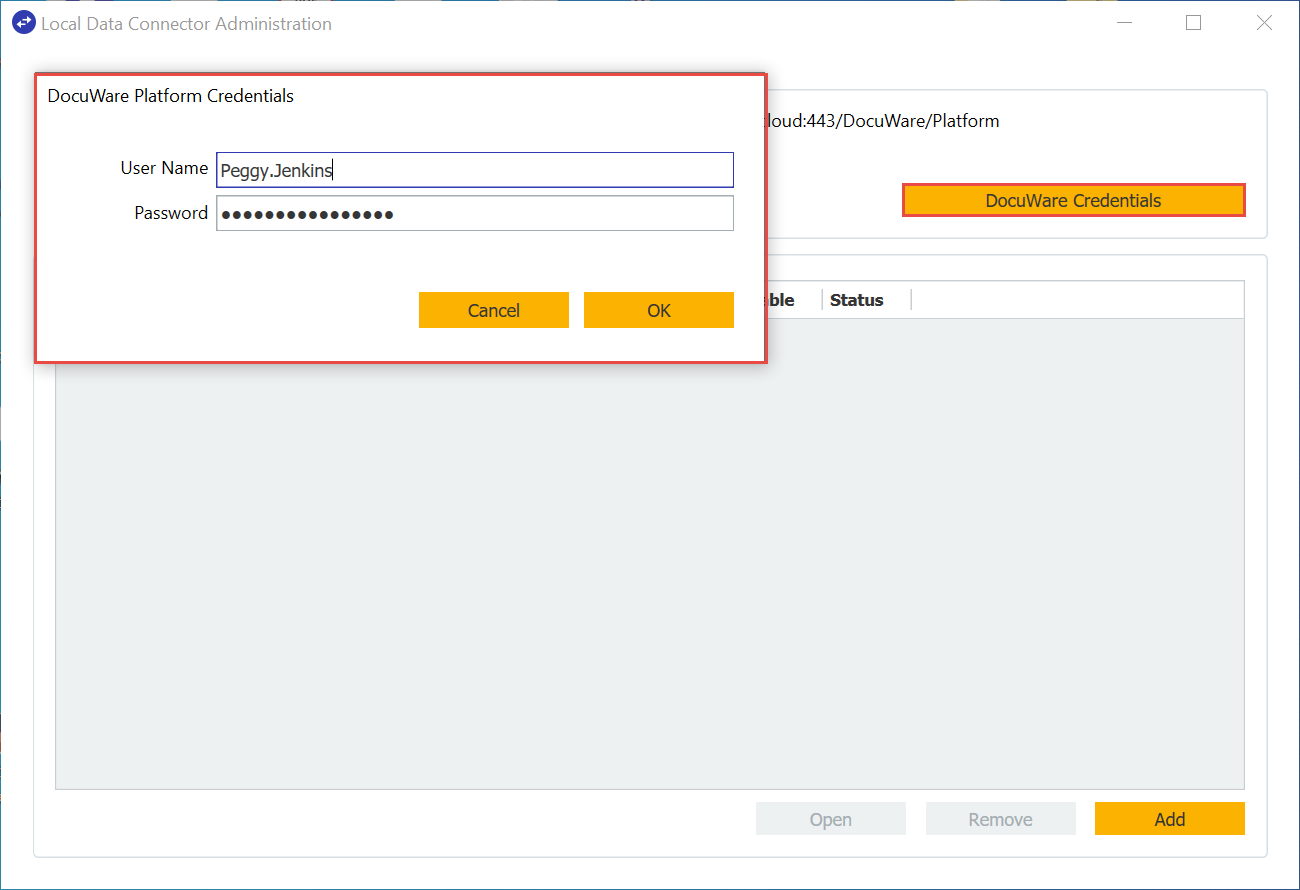
- Pulse Aceptar y, si sus credenciales son válidas, recibirá un mensaje de confirmación indicando que las credenciales son correctas:
- Una vez autenticadas las credenciales, configure la fuente de datos. Selecciona "Añadir" en la página de inicio del Conector de datos local. Aparecerá toda la información necesaria para que el Conector de datos local acceda a la instancia de base de datos a la que intentas conectarte.
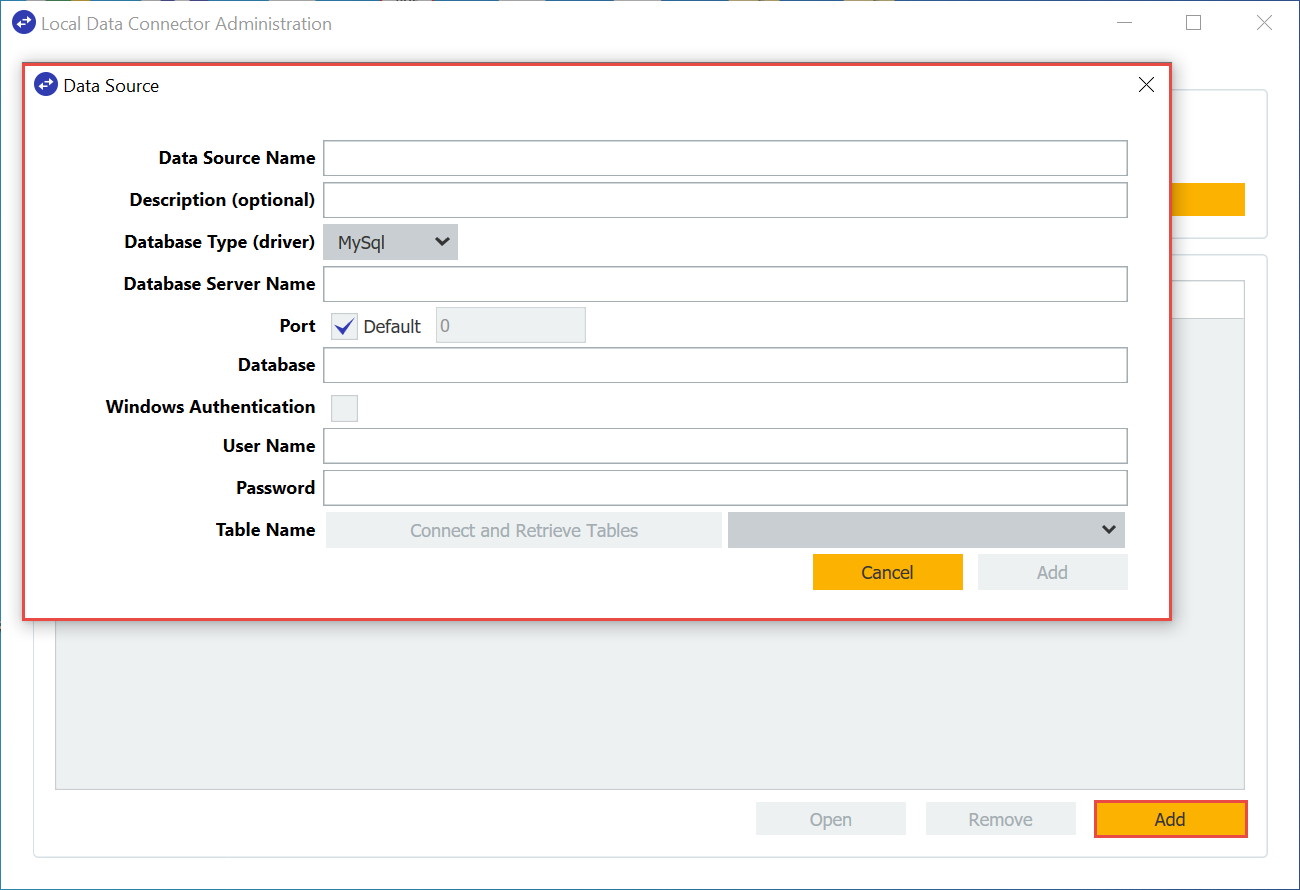
Nota: Recuerda que si quieres utilizar la autenticación de Windows, el servicio del conector de datos local debe ejecutarse como el mismo usuario que se conectará a la base de datos.
- Si su tabla contiene una gran cantidad de datos, la conexión puede fallar, o puede haber problemas para procesar los datos con Autoindex o Select Lists. Si este es el caso, le recomendamos que cree una vista en la que los datos se filtren a un nivel más moderado. Unavez que se haya conectado a la base de datos y a la tabla de la que desea extraer datos, seleccione añadir. Ahora verás tu conexión a la base de datos recién creada en la página de inicio del Conector de datos local.
Nota: no es posible editar los detalles de la conexión. Si deseas cambiar algo, debes eliminar la conexión y volver a crearla o crear una nueva.
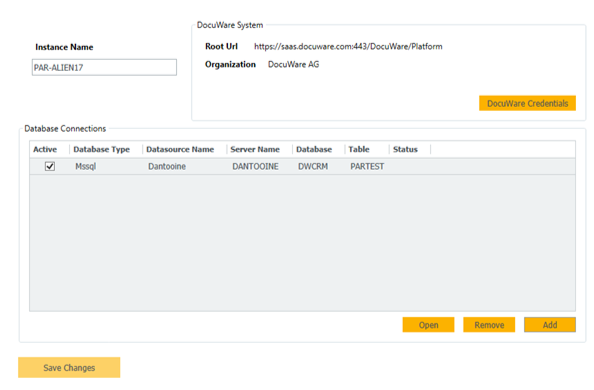
Utilización del conector de datos local en la lista de selección:
- Abra el plugin de Ayuda a la Indexación desde la página de Configuraciones y cree una Lista de Selección Externa.
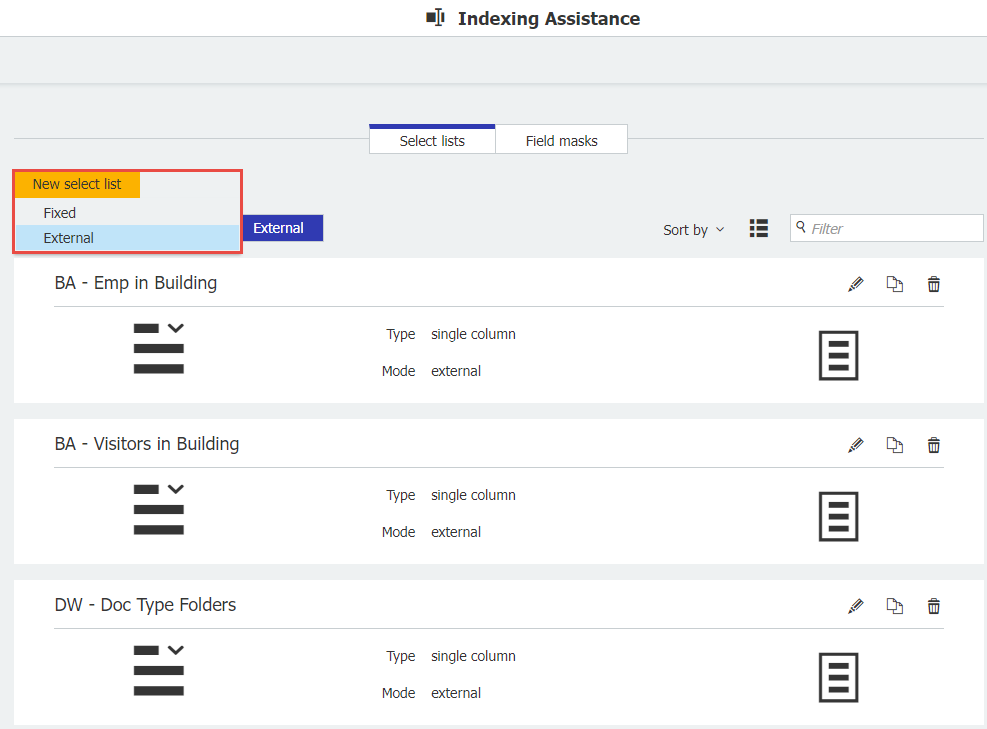
- Nombra tu lista, selecciona "Conexión a base de datos" y haz clic en "Configurar fuente de datos".
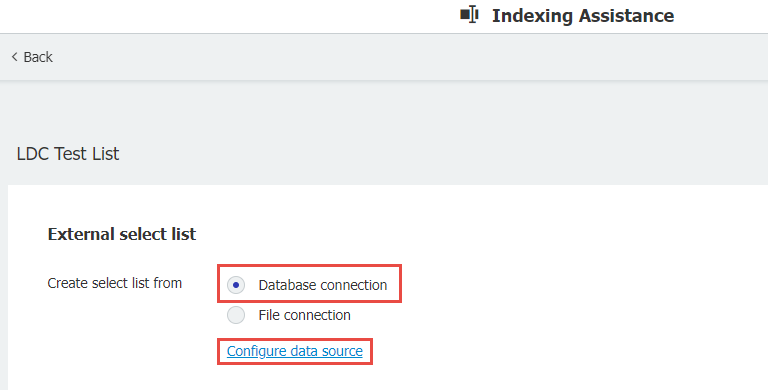
- En el menú desplegable Fuente, seleccione "Elegir conexión de datos local".
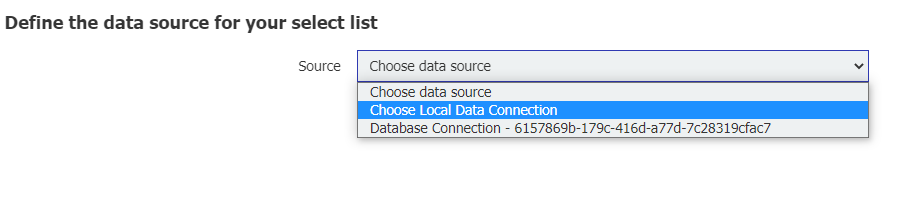
Seleccione su conexión de datos en la lista desplegable. Ahora verá los nombres de los campos de la base de datos entre los que puede elegir.
Seleccione el campo o campos (si está creando una lista de varias columnas) y pulse Aceptar. Una vez que vea los datos de los campos seleccionados, su lista estará lista para ser asignada a un cuadro de diálogo.
Utilización del conector de datos locales en Autoindex
- Navegue hasta el plugin Autoindex y cree una nueva configuración de Autoindex.
- En la pestaña Datos coincidentes, active "Indexar con base de datos externa" y seleccione el nombre de la fuente de Conexión de datos locales.
Nuestros campos de la Conexión de Datos Locales comenzarán a poblarse. A partir de aquí, puede proceder a crear el trabajo Autoindex según sus preferencias.
KBA solo es válido para organizaciones en la nube.
Tenga en cuenta: Este artículo es una traducción del idioma inglés. La información contenida en este artículo se basa en la(s) versión(es) original(es) del producto(s) en inglés. Puede haber errores menores, como en la gramática utilizada en la versión traducida de nuestros artículos. Si bien no podemos garantizar la exactitud completa de la traducción, en la mayoría de los casos, encontrará que es lo suficientemente informativa. En caso de duda, vuelva a la versión en inglés de este artículo.


